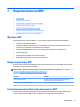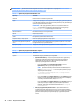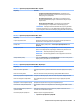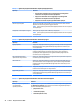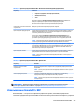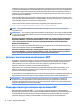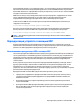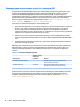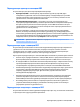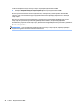HP ThinPro 5.2 - Administrator's Guide
Таблица 7-7 Диспетчер подключений по RDP > Пользовательский интерфейс (продолжение)
Параметр Описание
●
отображать содержимое окна при перетаскивании;
●
анимация меню и окна;
●
темы.
При выборе параметра Предпочитаемые параметры клиента клиент RDP может
выбрать те параметры, которые обеспечат наилучшую работу RDP.
Вы также можете выбрать собственную комбинацию параметров.
Мониторинг состояния комплексного
подключения
Выберите для включения параметров времени ожидания.
Время ожидания предупреждения Задает время (в секундах) между получением последних сетевых данных от сервере и
выводом предупреждения о том, что подключение прервано. Этот параметр можно
отключить, указав в качестве значения 0.
Если включен параметр Отображать диалоговое окно предупреждения, то по
истечении этого времени на экране появится диалоговое окно предупреждения. В
противном случае предупреждение будет записано только в журнал подключений.
СОВЕТ: Компания HP рекомендует увеличивать время задержки при использовании
сетей, которые перегружены или испытывают кратковременные отключения.
Время ожидания восстановления Задает время (в секундах) после получения последних сетевых данных от сервера,
который клиент RDP выжидает, прежде чем предпринимать какие-либо действия для
восстановления подключения. По истечении этого времени клиент RDP попытается
выполнить быстрое повторное подключение.
Время ожидания ошибки Задает время (в секундах) между получением последних сетевых данных от сервера и
прекращением попыток восстановить подключение со стороны клиента RDP.
СОВЕТ: Для получения дополнительной информации нажмите на значок ? рядом с
этим параметром.
Таблица 7-8 Диспетчер подключений по RDP > Диагностика
Параметр Описание
Показать график состояния
подключения
При запуске подключения на экране появится двумерный график времени ответа
сервера RDP.
СОВЕТ: Для получения дополнительной информации нажмите на значок ? рядом с
этим параметром.
Анализ переадресации USB С помощью этой функции определяется и отображается текущий метод
переадресации каждого перенаправляемого USB-устройства.
СОВЕТ: Для получения дополнительной информации нажмите на значок ? рядом с
этим параметром.
ПРИМЕЧАНИЕ. Дополнительные сведения о параметрах, доступных на последней странице
Диспетчера подключений по RDP см. в разделе Общие настройки подключения на стр. 27.
Использование RemoteFX с RDP
RemoteFX (RFX) — это протокол отображения графических данных, заменяющий графический
компонент традиционного протокола RDP. Технология использует возможности аппаратного ускорения
Использование RemoteFX с RDP 43